고정 헤더 영역
상세 컨텐츠
본문

Microsoft Excel을 사용하다보면 사용자가 의도치 않게 에러가 발생하는 경우가 빈번하게 일어난다. 이러한 에러들을 적절하게 해결하지 않게 되면 사용자가 원하는 결과를 도출해 낼 수 없는 경우가 생기는데, 에러에 대한 정확한 개념을 이해하지 않고 해결하려고 하면 해결자체가 되지 않는 경우도 발생한다. 이러한 수식이나 함수를 사용하면서 가장 곤란한 경우가 뜻을 모르는 에러들인데 예를들어 #NAME?이라던가 #VALUE!와 같은 것들이다. 이러한 에러값들은 정확한 의미를 알게 되면 함수 기능을 제대로 모를 때 유용하게 이용할 수 있게 도움을 주기도 한다. 실제 이러한 에러가 도출되었다는 것은 사용자가 함수의 사용법을 제대로 인지하지 못했다는 의미이기도 하기 때문이다. 셀에 입력된 수식이나 함수 사용법 상에 문제가 발생할 경우 정확한 결과 값을 도출하지 못할 뿐만 아니라 에러값을 도출한다.
#DIV/0!
나눗셈을 할 때 나누는 값이 0일 때 도출되는 에러이다. 이런 경우에는 나누는 수를 0이 아닌 다른 수로 바꾸어 주면 된다. 'M5' 셀을 보면 '=SUM(H5:H18)/0'이 입력되어 있는데, 수식을 그대로 입력하면 셀에 '#DIV/0!' 에러가 나타난다. 'N5' 셀에서 처럼 '=SUM(H5:H18)/14'을 입력하게 되면 '27.57142857'이라는 값이 산출된다.

#N/A
#N/A 에러는 LOOKUP, HLOOKUP, VLOOKUP, HVLOOKUP 등과 같이 함수식에서 인수로 사용한 값이 없을 때 나타나는 에러이다. 이런 경우에는 참조하는 셀 범위를 다시 지정하면 된다. 'M6' 셀을 보면 '=VLOOKUP(C19,C5:H18,5)'이 입력되어 있는데, 수식을 그대로 입력하면 셀에 '#N/A' 에러가 나타난다. 'N6' 셀에서 처럼 '=VLOOKUP(C18,C5:H18,5)'을 입력하게 되면 '5'라는 값이 산출된다.

#NAME?
Microsoft Excel이 인식할 수 없는 함수명이나 이름이 사용되었을 때 도출되는 에러이다. 'M7' 셀을 보면 '=SAM(G5:G18)'이 입력되어 있는데, 수식을 그대로 입력하면 셀에 '#NAME?' 에러가 나타난다. 'N7' 셀에서 처럼 '=SUM(G5:G18)'을 입력하게 되면 '386'라는 값이 산출된다.
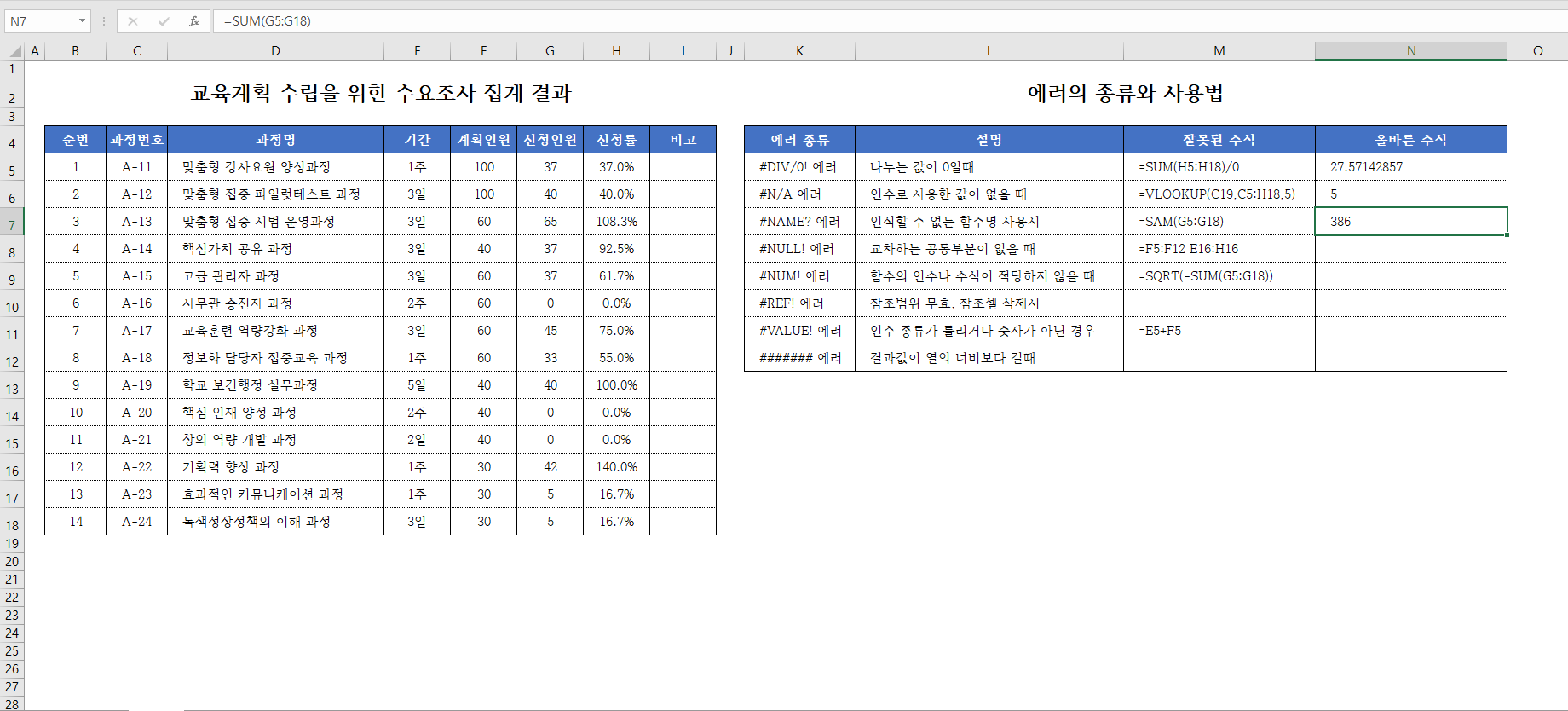
#NULL!
정의된 두 셀의 범위에 교차하는 공통 부분이 없을 때 나타나는 에러이다. 교차하는 공통 부분이라는 것은 'M8' 셀을 보면 '=F5:F12 E16:H16'이 입력되어 있는데, 'F5:F12'와 'E16:H16'이 서로 교차하는 부분이 없게 된다. 수식을 그대로 입력하면 셀에 '#NULL!' 에러가 나타난다. 'N8' 셀에서 처럼 '=F5:F12 E8:H8'을 입력하게 되면 서로 교차하는 부분이 형성되어 '40
'라는 값이 산출된다.
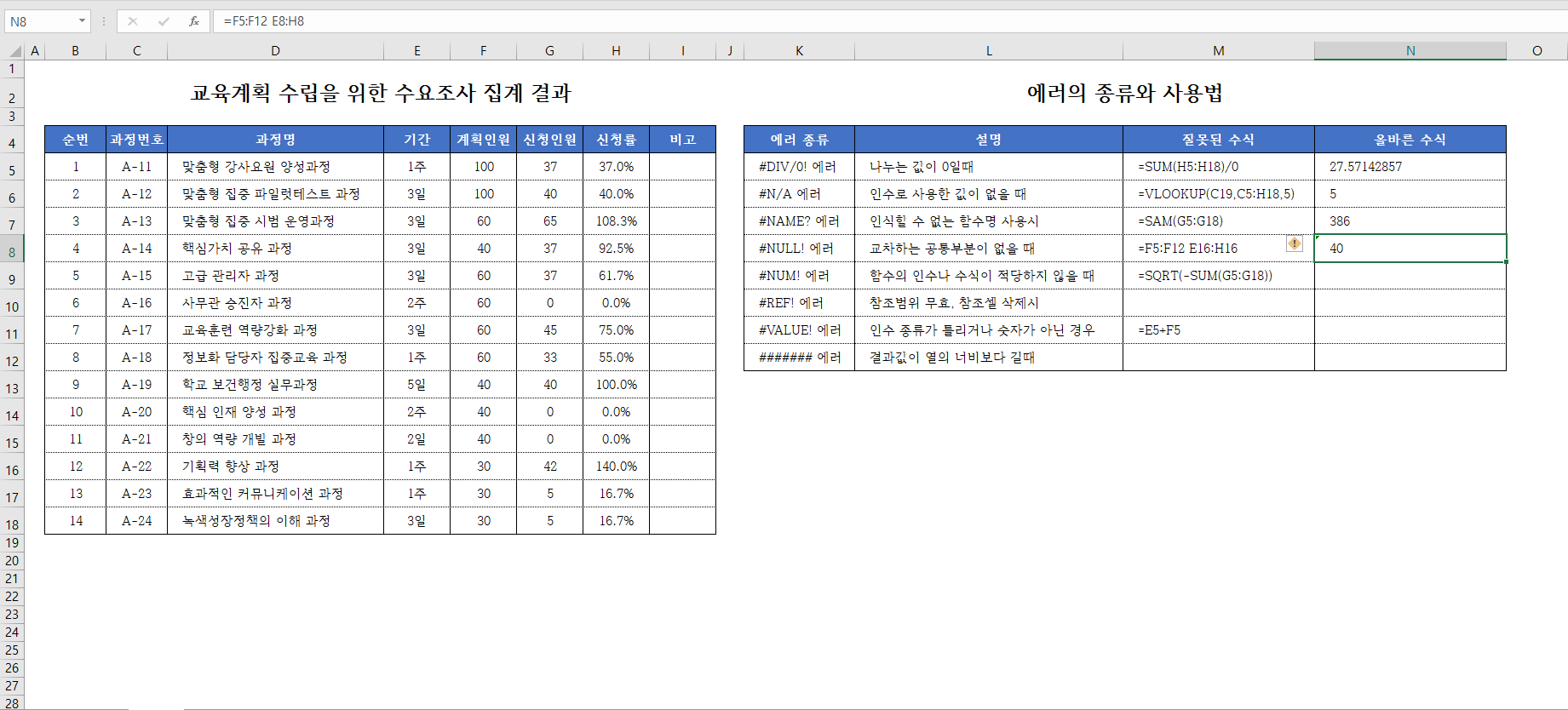
#NUM!
함수의 인수나 수식이 적당하지 않은 경우에 나타난다. 'M9' 셀을 보면 '=SQRT(-SUM(G5:G18))'이 입력되어 있는데, SQRT() 함수는 마이너스(-)를 사용하지 않으므로, 수식을 그대로 입력하면 셀에 '#NUM!' 에러가 나타난다. 'N9' 셀에서 처럼 '=SQRT(SUM(G5:G18))'을 입력하게 되면 '19.6468827'라는 값이 산출된다.

#REF!
수식 중에서 참조한 범위가 무효한 경우라든지 참조한 셀을 삭제했을 때도 나타난다. 'N10' 셀에서 처럼 '=AVERAGE(G5:G18)'을 입력하게 되면 '27.57142857'라는 값이 산출된다. 이때 'G'열을 클릭하여 마우스 오른쪽 버튼을 누른다. 바로가기 메뉴에서 '삭제(D)' 메뉴를 선택하면 'G'열에 있던 값들이 사라지면서 'N10'셀에 '#REF!' 에러가 나타난다.

#VALUE!
함수에서 인수 종류가 틀리거나 참조한 곳이 숫자가 아닌 경우, 연산자의 종류가 다른 경우에 나타난다. 'M9' 셀을 보면 '=E5+F5'이 입력되어 있는데, 이 경우 문자열과 숫자열을 더하라는 수식이므로 수식을 그대로 입력하면 셀에 '#VALUE!' 에러가 나타난다. 'N9' 셀에서 처럼 '=F5+G5'와 같이 숫자열과 숫자열을 더하라는 수식을 주게 되면 '137'라는 값이 산출된다.

#######
함수나 수식의 결과값이 셀의 열 너비보다 길 때 나타난다. 이것은 단순하게 셀의 열 너비만큼 늘려주면 된다. 'N'열을 하기 화면과 같이 줄여주면 결과 값이 긴 셀의 경우에 '#######'으로 표시가 된다.

다시 셀의 크기를 적당한 크기로 변경시켜 주면 원래의 숫자들이 표시되면서 '#######' 표시가 사라진다.
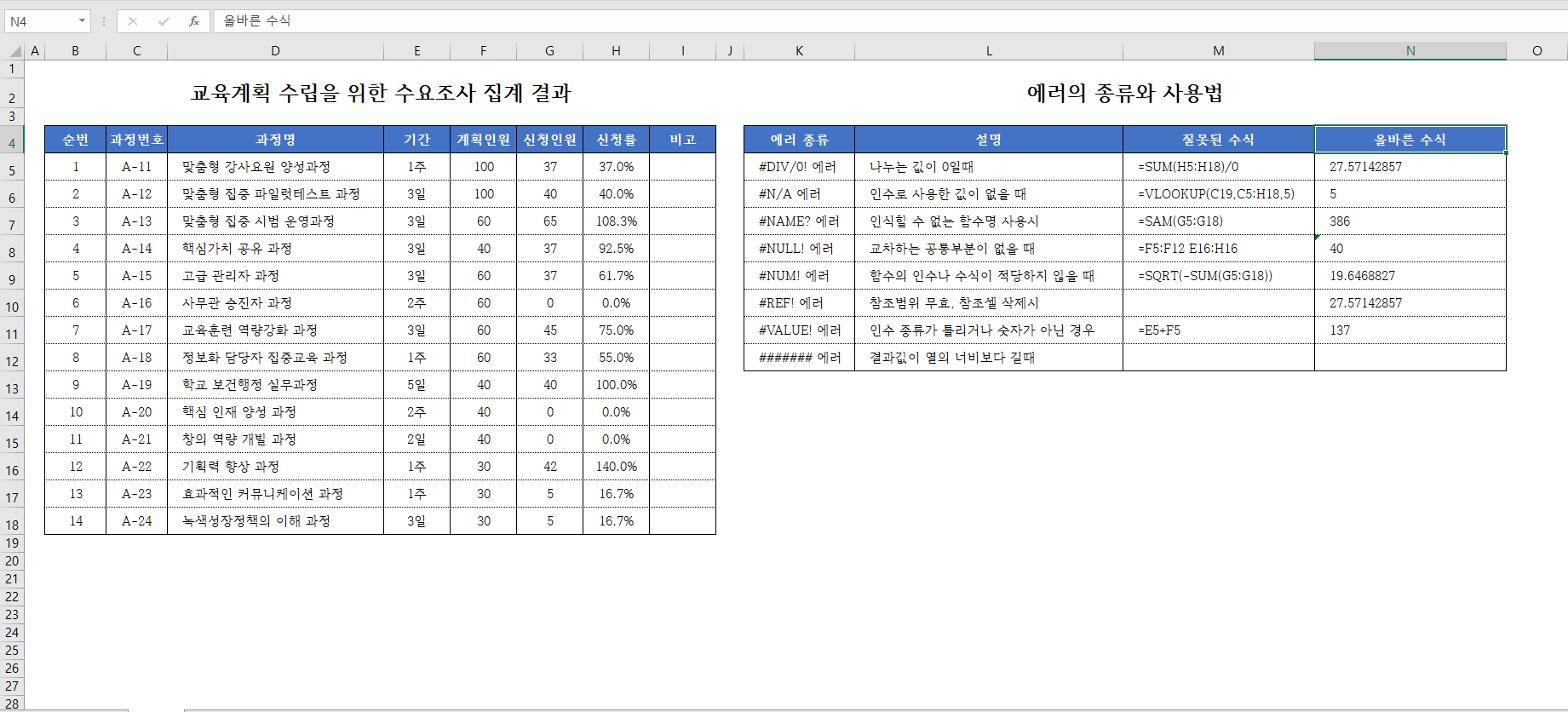
'IT정보 > 엑셀 팁(Excel Tip)' 카테고리의 다른 글
| 엑셀의 함수 및 기능 이용하기 TIP : 문자열을 바꾸는 기능과 텍스트 함수 (3) | 2022.07.18 |
|---|---|
| 엑셀의 함수 및 기능 이용하기 TIP : 연산자의 개념과 거듭제곱값 구하기 (3) | 2022.07.13 |
| 엑셀의 함수 및 기능 이용하기 TIP : 문자열 데이터이면 TRUE값을 구하는 ISTEXT함수 (10) | 2022.07.09 |
| 엑셀의 함수 및 기능 이용하기 TIP : SUM함수보다 편리한 SUBTOTAL함수 (14) | 2022.07.07 |
| 엑셀의 함수 및 기능 이용하기 TIP : 시간 계산의 활용법 (5) | 2022.07.05 |





댓글 영역